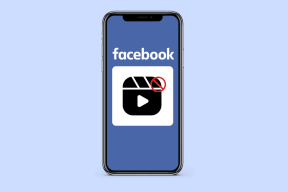GT paskaidro: kas ir AirDrop un kā tas darbojas?
Miscellanea / / November 29, 2021
Kad Kreigs Federigijs ieviesa AirDrop atbalstu iOS ierīcēm, viņš vēlējās norādīt, cik vienkārši tas ir. Dati tiktu pārsūtīti no vienas iOS ierīces uz citu pa gaisu, piemēram, maģiski. "Nevajag klupties pa istabu, sasitot savus tālruņus kopā," viņš iesmējās, iegrūžot NFC.

Bet kopš tā laika ir pagājis pusotrs gads, un ar iOS 8 varat sūtīt un saņemt failus arī starp Mac un iOS ierīcēm. Apple nerdi ir gaidījuši šo funkciju jau ilgu laiku, un mēs esam ļoti priecīgi, ka tā ir pieejama. Nav nepieciešams savienot iOS ierīces, lai nosūtītu vienu failu, nav jāizmanto risinājumi vai uzpūstas lietotnes.
Bet daudziem cilvēkiem AirDrop joprojām ir noslēpums. Kas tas īsti ir? Kā tas darbojas? Kāpēc jūs pat vēlaties to izmantot? Vai tas ir droši? Lasiet tālāk, lai uzzinātu.
AirDrop darbojas īpašos tīklos
Pārsūtīšanas laikā no Mac uz Mac AirDrop izmanto Bezvadu internets. Izmantojot iOS, gan Wi-Fi, gan Bluetooth Tiek izmantots zemas enerģijas patēriņš (LE). AirDrop izveido drošu savienojumu starp ierīcēm, kas tiek izmantots datu sūtīšanai un saņemšanai.
Tas nozīmē, ka savienojums ir spēcīgs un tam nav datu ierobežojumu. Mac uz Mac AirDrop lietotāji ir ziņojuši par sūtīšanu 10 GB faili bez problēmām.
Ierīču saderība

Vai jūsu ierīce ir saderīga? Pārbaudiet to zemāk.
iOS (operētājsistēma iOS 7 vai jaunāka versija):
• iPhone: iPhone 5, iPhone 5C, iPhone 5S, iPhone 6, iPhone 6 Plus
• iPad: iPad (4. paaudze), iPad Air, iPad Air 2
• iPad Mini: iPad Mini (1. paaudze), iPad Mini 2, iPad Mini 3
• iPod Touch: iPod Touch (5. paaudze)
Mac (ar operētājsistēmu Mac OS X Lion (10.7) vai jaunāka versija):
• MacBook Pro (2008. gada beigas)
• MacBook Air (2010. gada beigas)
• MacBook (2008. gada beigas) (baltais MacBook (2008. gada beigas) neatbalsta AirDrop)
• iMac (2009. gada sākums)
• Mac Mini (2010. gada vidus)
• Mac Pro (2010. gada vidus; 2008. gada sākumā vai 2009. gada sākumā ar AirDrop atbalsta AirPort Extreme karti)
Lai gan AirDrop tiek atbalstīts iOS 7 ierīcēs, jums būs jāatjaunina uz iOS 8, lai iespējotu AirDrop datu sūtīšanu no iOS uz Mac.
Kā lietot AirDrop
Savā iOS ierīcē pavelciet uz augšu vadības centru. Šeit jūs redzēsiet AirDrop pogu. Pieskaroties tai, tiks parādītas iespējas to izslēgt, iespējot tikai kontaktpersonām vai iespējot ikvienam.


Šie iestatījumi ir līdzīgi pagājušo gadu Bluetooth iestatījumiem. Faktiski AirDrop aizpilda Bluetooth datu koplietošanas plaisu, kas iOS pastāvējusi gadiem ilgi.
Lielāko daļu laika, Kontakti opcija ir tā, kuru vēlaties izmantot. The Visi opcija padara jūsu tālruni atrodamu jebkurai ierīcei ar AirDrop iespējotu ierīci 30 pēdu (10 metru) zonā.


The Verge's Džošs Louvensons stāsta par briesmām (un komēdiju), ko rada AirDrop redzamība Visi.
Katru dienu es iekāpju vilcienā, lai dotos pusstundas reisā uz Sanfrancisko darba dēļ, un mani ieskauj cilvēki, kuri izmanto savus tālruņus. Daudziem no tiem ir iPhone vai iPad, un tajos ir ieslēgts iestatījums, kas ļauj nosūtīt viņiem nevēlamus failus, izmantojot AirDrop. Ja Apple to iztēlojās kā veidu, kā nosūtīt noderīgus failus un vietnes draugiem un paziņām, es to izmantoju, lai nosūtītu sliņķu fotogrāfijas svešiniekiem. Un ne jau kādi sliņķi, bet sliņķi skafandros.
Protams, tas, ka AirDrop ir redzams visiem, nenozīmē, ka savā iPhone tālrunī skafandrs būs slinkums. Tomēr jūs varētu vienkārši saņemt šādu pieprasījumu. Pieprasījums, kuru varat viegli noraidīt, nenodarot nekādu kaitējumu. Bet, protams, jūs redzēsit attēla priekšskatījumu. Tajā brīdī es ceru, ka tas ir tikai skafandrā ģērbta sliņķa attēls.

Par drošību
Ieslēdzot AirDrop, Apple izveido 2048 bitu RSA identitāti un saglabā to jūsu ierīcē. Tiek izveidots arī hash, pamatojoties uz jūsu Apple ID.
To izmanto autentifikācijai starp ierīcēm. Tikai tāpēc, lai pārliecinātos tiešām gribu redzēt to sliņķi tērptu skafandrā.
Vai ir kādi jautājumi?
Nākamajā rakstā mēs iedziļināsimies detaļās par to, kā izmantot AirDrop starp Mac, iPhone un iPad. Ja jums ir kādi jautājumi, atstājiet tos zemāk esošajos komentāros.